Matplotlib 合并坐标轴

在数据可视化中,matplotlib 是一个非常强大的库,可以用来创建各种类型的图表和图形。在某些情况下,我们可能需要将两个或多个坐标轴合并在一起,以便更好地展示数据之间的关系。本文将介绍如何使用 matplotlib 来合并坐标轴,以及一些示例代码来帮助读者更好地理解这个过程。
1. 合并坐标轴
在 matplotlib 中,我们可以使用 twinx() 和 twiny() 方法来创建共享 x 轴或 y 轴的坐标轴。这样可以在同一图表中展示不同数据集之间的关系,而不会出现重叠的情况。
示例代码 1
import matplotlib.pyplot as plt
fig, ax1 = plt.subplots()
ax2 = ax1.twinx()
x = [1, 2, 3, 4, 5]
y1 = [10, 20, 15, 25, 30]
y2 = [5, 15, 10, 20, 25]
ax1.plot(x, y1, 'g-')
ax2.plot(x, y2, 'b-')
plt.show()
代码运行结果:
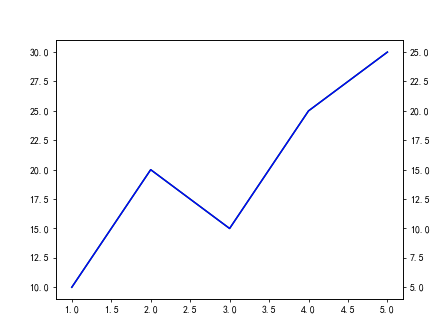
在上面的示例代码中,我们创建了一个包含两个 y 轴的图表,其中 y1 和 y2 分别使用绿色和蓝色的线条绘制。通过 twinx() 方法,我们可以将 ax2 与 ax1 共享 x 轴。
示例代码 2
import matplotlib.pyplot as plt
fig, ax1 = plt.subplots()
ax2 = ax1.twiny()
x1 = [1, 2, 3, 4, 5]
y = [10, 20, 15, 25, 30]
x2 = [5, 10, 15, 20, 25]
ax1.plot(x1, y, 'g-')
ax2.plot(x2, y, 'b-')
plt.show()
代码运行结果:
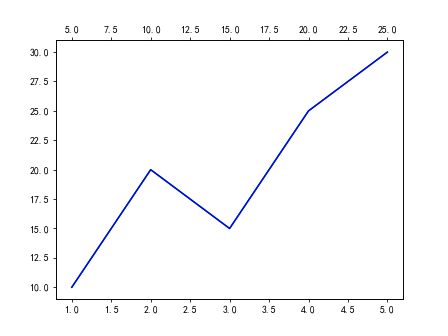
在上面的示例代码中,我们创建了一个包含两个 x 轴的图表,其中 x1 和 x2 分别使用绿色和蓝色的线条绘制。通过 twiny() 方法,我们可以将 ax2 与 ax1 共享 y 轴。
2. 合并坐标轴的其他用法
除了共享 x 轴或 y 轴之外,我们还可以使用 add_axes() 方法来创建新的坐标轴,并将其添加到图表中。这样可以实现更复杂的坐标轴合并效果。
示例代码 3
import matplotlib.pyplot as plt
fig, ax1 = plt.subplots()
ax2 = fig.add_axes(ax1.get_position(), sharex=ax1, frameon=False)
x = [1, 2, 3, 4, 5]
y1 = [10, 20, 15, 25, 30]
y2 = [5, 15, 10, 20, 25]
ax1.plot(x, y1, 'g-')
ax2.plot(x, y2, 'b-')
plt.show()
代码运行结果:
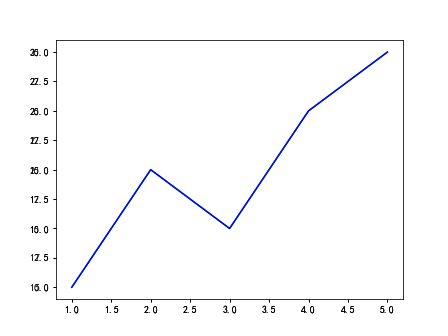
在上面的示例代码中,我们使用 add_axes() 方法创建了一个新的坐标轴 ax2,并将其与 ax1 共享 x 轴。通过设置 frameon=False,我们可以隐藏 ax2 的边框,使其看起来更加整洁。
示例代码 4
import matplotlib.pyplot as plt
fig, ax1 = plt.subplots()
ax2 = fig.add_axes(ax1.get_position(), sharey=ax1, frameon=False)
x1 = [1, 2, 3, 4, 5]
y = [10, 20, 15, 25, 30]
x2 = [5, 10, 15, 20, 25]
ax1.plot(x1, y, 'g-')
ax2.plot(x2, y, 'b-')
plt.show()
代码运行结果:
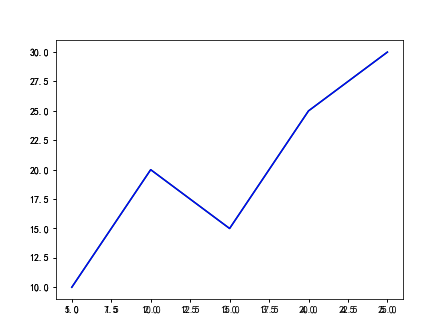
在上面的示例代码中,我们使用 add_axes() 方法创建了一个新的坐标轴 ax2,并将其与 ax1 共享 y 轴。同样地,我们隐藏了 ax2 的边框,使其更加整洁。
3. 合并坐标轴的高级用法
在某些情况下,我们可能需要在一个图表中展示多个数据集,并且这些数据集的范围差异较大。这时,我们可以使用 set_ylim() 和 set_xlim() 方法来调整坐标轴的范围,以便更好地展示数据之间的关系。
示例代码 5
import matplotlib.pyplot as plt
fig, ax1 = plt.subplots()
ax2 = ax1.twinx()
x = [1, 2, 3, 4, 5]
y1 = [10, 20, 15, 25, 30]
y2 = [50, 100, 75, 125, 150]
ax1.plot(x, y1, 'g-')
ax2.plot(x, y2, 'b-')
ax1.set_ylim(0, 40)
ax2.set_ylim(0, 160)
plt.show()
代码运行结果:
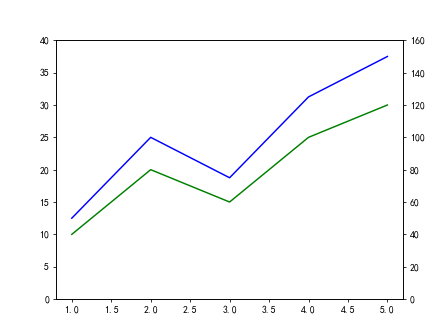
在上面的示例代码中,我们使用 set_ylim() 方法分别设置了 ax1 和 ax2 的 y 轴范围,以便更好地展示 y1 和 y2 之间的关系。
示例代码 6
import matplotlib.pyplot as plt
fig, ax1 = plt.subplots()
ax2 = ax1.twiny()
x1 = [1, 2, 3, 4, 5]
y = [10, 20, 15, 25, 30]
x2 = [100, 200, 300, 400, 500]
ax1.plot(x1, y, 'g-')
ax2.plot(x2, y, 'b-')
ax1.set_xlim(0, 6)
ax2.set_xlim(0, 600)
plt.show()
代码运行结果:
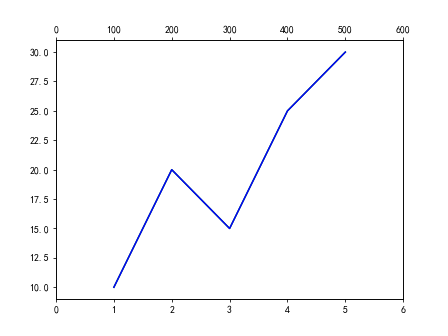
在上面的示例代码中,我们使用 set_xlim() 方法分别设置了 ax1 和 ax2 的 x 轴范围,以便更好地展示 x1 和 x2 之间的关系。
4. 合并坐标轴的进阶技巧
在 matplotlib 中,我们还可以使用 inset_axes() 方法来创建一个嵌套的坐标轴,以便更灵活地展示数据之间的关系。这样可以在一个图表中同时展示多个数据集,并且可以自定义坐标轴的位置和大小。
示例代码 7
import matplotlib.pyplot as plt
from mpl_toolkits.axes_grid1.inset_locator import inset_axes
fig, ax = plt.subplots()
x = [1, 2, 3, 4, 5]
y1 = [10, 20, 15, 25, 30]
y2 = [5, 15, 10, 20, 25]
ax.plot(x, y1, 'g-')
axin = inset_axes(ax, width="30%", height="30%", loc='upper right')
axin.plot(x, y2, 'b-')
plt.show()
代码运行结果:
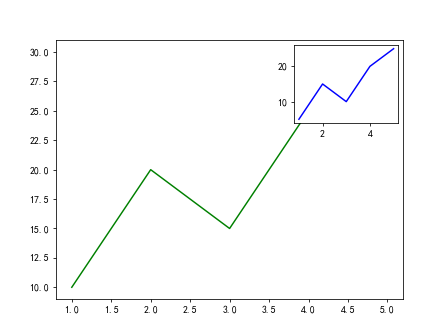
在上面的示例代码中,我们使用 inset_axes() 方法创建了一个嵌套的坐标轴 axin,并将其放置在原始坐标轴 ax 的右上角。这样可以在同一个图表中同时展示 y1 和 y2 的数据,而不会相互遮挡。
示例代码 8
import matplotlib.pyplot as plt
from mpl_toolkits.axes_grid1.inset_locator import inset_axes
fig, ax = plt.subplots()
x1 = [1, 2, 3, 4, 5]
y = [10, 20, 15, 25, 30]
x2 = [5, 10, 15, 20, 25]
ax.plot(x1, y, 'g-')
axin = inset_axes(ax, width="30%", height="30%", loc='lower left')
axin.plot(x2, y, 'b-')
plt.show()
代码运行结果:
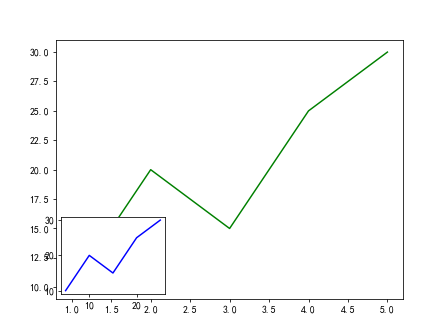
在上面的示例代码中,我们使用 inset_axes() 方法创建了一个嵌套的坐标轴 axin,并将其放置在原始坐标轴 ax 的左下角。这样可以在同一个图表中同时展示 x1 和 x2 的数据,而不会相互遮挡。
结论
通过本文的介绍和示例代码,读者可以了解如何使用 matplotlib 来合并坐标轴,以及一些高级用法和技巧。合并坐标轴可以帮助我们更好地展示多个数据集之间的关系,提高数据可视化的效果和表现力。
 极客教程
极客教程